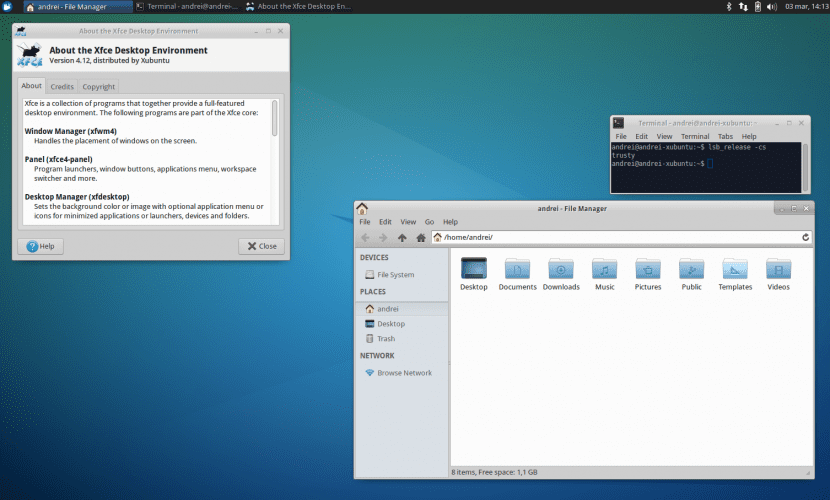
Chúng ta đã biết rằng một trong những tính năng hấp dẫn nhất của Linux là khả năng được cá nhân hóa theo ý thích của chúng ta, thông qua một số lượng lớn các chủ đề, trình bảo vệ màn hình, widget, dock, v.v.
Do đó, trong bài viết này, chúng tôi muốn hướng dẫn những người dùng mới hơn về Xubuntu, cách chúng tôi có thể thay đổi bảng màu Trình soạn thảo văn bản mặc định của Xfce. Chúng tôi biết rằng nhiều người trong số các bạn đã biết cách làm điều đó và có lẽ nó sẽ có vẻ rất cơ bản: Mặc dù vậy, vẫn có những người mới trong hệ thống chưa biết cách thực hiện, hoặc thậm chí nhiều người dùng đã lâu cũng không biết về những chi tiết nhỏ này. Chúng tôi nói với bạn.
Mục đích của bài viết này là mang đến cơ hội cho những cách phối màu mới mà có lẽ bạn chưa biết trước sẽ cho phép chúng ta xem tệp tốt hơn. Cá nhân tôi, trong các trình soạn thảo văn bản mà tôi sử dụng nhiều nhất, tôi đã luôn sử dụng bảng màu mặc định; chủ đề Ánh sáng, nghĩa là, các chữ cái màu đen trên nền trắng. Vì lý do này, trong nhiều trường hợp, một số bạn học của tôi luôn nói với tôi rằng hãy thử chuyển sang sơ đồ Tối (chữ trắng trên nền đen). Vấn đề là tôi đã cho nó một cơ hội và tôi không mất gì để làm quen với nó, hơn nữa, tôi thích nó và tôi quen với nó ngay lập tức.
Tôi đoán cách phối màu Dark được tích hợp nhiều hơn với chủ đề đầu cuối (chữ sáng trên nền tối). Vì vậy, nếu chúng ta đã quen với việc sử dụng nó thường xuyên, khi chúng ta phải chỉnh sửa văn bản, chúng ta sẽ cảm thấy thoải mái hơn nhiều khi tiếp tục nhìn thấy sự tương phản của màu sắc chứ không chỉ đối lập.
Vì vậy, không cần bổ sung thêm, chúng tôi sẽ cho bạn biết cách bạn có thể thay đổi nó chỉ với một vài cú nhấp chuột. Bước đầu tiên (chúng tôi luôn nói về Mousepad), là chuyển đến tab Chỉnh sửa và sau đó nhấp vào sở thích. Từ đó, trong tab Hiển thị, bây giờ chúng ta có thể chọn bảng màu mà chúng ta muốn (Tối hoặc Sáng).
Ngoài ra, nếu chúng ta muốn thay đổi bảng màu của trình giả lập đầu cuối Xfce4, chúng ta phải quay lại Chỉnh sửa → Tùy chọn, nhưng trong trường hợp này, chúng tôi phải nhập tab Colores. Từ đây, nếu chúng ta nhấp vào Tải cài đặt trước, chúng tôi có thể chọn lại bảng màu mà chúng tôi thích nhất.
Tóm lại, chúng tôi hy vọng rằng bài viết này đã giúp bạn tùy chỉnh Xubuntu của mình nhiều hơn một chút và từ bây giờ, bạn có thể sử dụng Mousepad một cách trực quan và thoải mái nhất có thể. Cho đến lần sau 🙂
Tùy chọn "tùy chọn" không xuất hiện trong tab chỉnh sửa của Mousepad của tôi, tại sao lại như vậy?
Chào buổi chiều Cristian,
En Ubunlog Chúng tôi đã thực hiện hướng dẫn này bằng phiên bản tiếng Anh của Xubfox, vì vậy tên của các tùy chọn tab có thể không giống nhau. Trong tiếng Anh, tùy chọn này được gọi là Sở thích (Preferences), từ những gì chúng tôi suy luận, có lẽ sai lầm rằng trong tiếng Tây Ban Nha, nó sẽ là «Preferences». Dù sao thì bạn cũng phải tìm một tùy chọn có nghĩa tương tự (ví dụ: Cài đặt, Cấu hình…). Xin lỗi vì đã làm phiền. Lời chào hỏi.